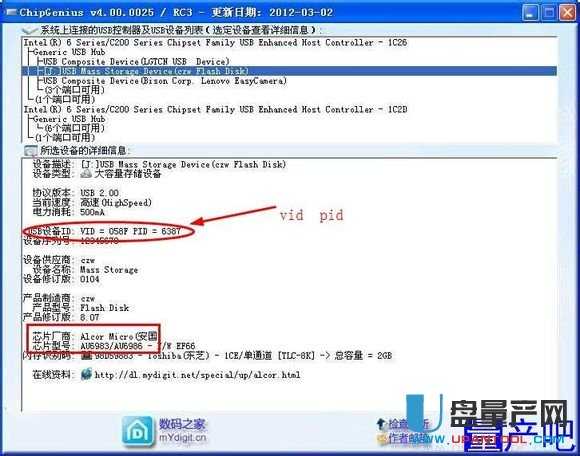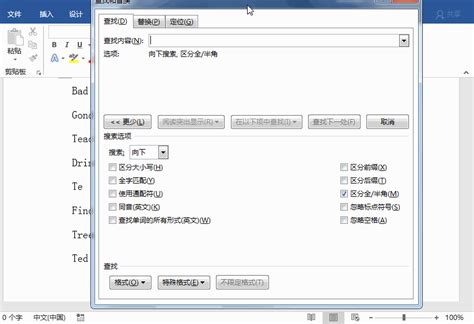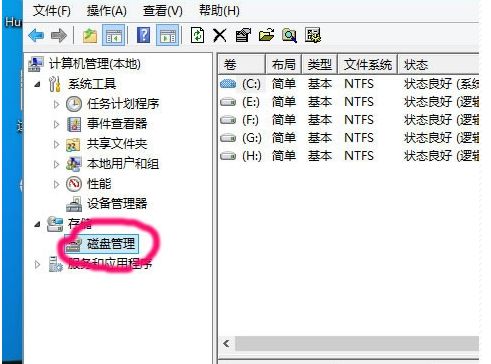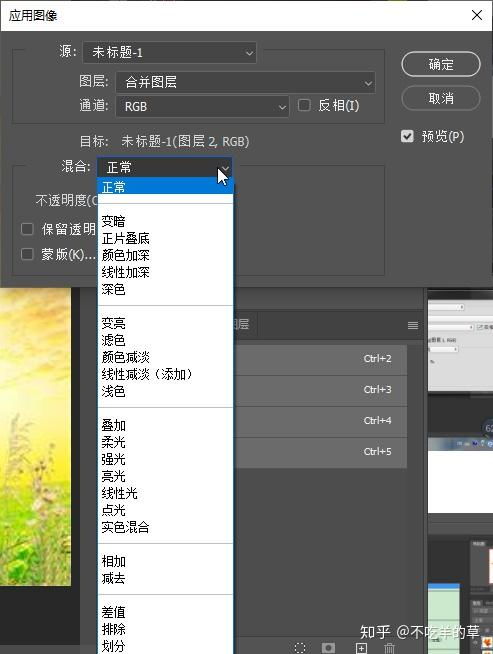高效运用OpenOffice办公软件的实用技巧
在数字化办公日益普及的今天,掌握一款高效、多功能的办公软件对于提升工作效率至关重要。OpenOffice,作为一款开源、免费的办公软件套件,凭借其丰富的功能与良好的兼容性,在全球范围内赢得了广泛的用户基础。本文将简明扼要地介绍OpenOffice办公软件的使用方法,重点涵盖其几个核心组件:文字处理(Writer)、电子表格(Calc)、演示文稿(Impress)、绘图(Draw)及数据库管理(Base),旨在帮助读者快速上手并优化日常办公流程。

一、OpenOffice概览
OpenOffice,现更名为Apache OpenOffice,是一个功能全面的自由及开源办公软件套件,旨在替代商业软件套件,如Microsoft Office。它包含了处理文本、表格、幻灯片、图形及数据库所需的一切工具,适用于各种操作系统,包括但不限于Windows、macOS和Linux。

二、核心组件使用指南
1. 文字处理(Writer)
功能概述:Writer是OpenOffice中的文字处理组件,用于创建和编辑文档,如报告、信函、简历等。

基本操作:
新建文档:启动Writer后,点击“文件”>“新建”或使用快捷键Ctrl+N。
编辑文本:直接在文档中键入或粘贴内容,利用工具栏调整字体、大小、颜色等。
格式化文档:通过“格式”菜单或右键菜单,设置段落格式(如对齐方式、缩进)、添加页眉页脚、插入页码等。
插入元素:可插入图片、表格、超链接等,丰富文档内容。点击“插入”菜单选择所需元素。
保存与导出:完成编辑后,点击“文件”>“保存”或“另存为”,选择格式(如.odt、.doc、.docx)进行保存或导出。
2. 电子表格(Calc)
功能概述:Calc是OpenOffice的电子表格组件,用于数据分析、制作图表及财务管理等。
基本操作:
新建工作簿:启动Calc后,默认打开一个新工作簿,含有一个工作表。
输入数据:在工作表单元格中输入数据,支持公式计算和自动填充功能。
格式化表格:选择单元格区域,通过“格式”菜单调整字体、边框、背景色等。
图表与公式:利用“插入”>“图表”或“公式”功能,将数据可视化或进行复杂计算。
保存与共享:点击“文件”菜单进行保存,支持多种格式,便于与其他软件用户共享数据。
3. 演示文稿(Impress)
功能概述:Impress是创建和编辑演示文稿的工具,适用于会议展示、教学演示等场合。
基本操作:
新建演示文稿:启动Impress后,选择模板或空白演示文稿开始创作。
添加幻灯片:点击工具栏的“新建幻灯片”按钮,或右键点击幻灯片列表中的空白处选择“插入”。
编辑内容:在幻灯片上添加文本、图片、图表等元素,通过“幻灯片设计”更改布局和主题。
动画与过渡:为元素添加动画效果,设置幻灯片之间的过渡方式,提升演示效果。
放映与导出:通过“幻灯片放映”菜单开始演示,或导出为视频、PDF等格式。
4. 绘图(Draw)
功能概述:Draw是一个矢量图形编辑器,用于创建流程图、组织结构图、插图等。
基本操作:
新建绘图文档:启动Draw后,选择模板或新建空白文档。
绘制形状:使用工具栏中的绘图工具绘制基本形状、线条、文本框等。
编辑图形:选择图形后,可通过属性栏调整大小、颜色、线条样式等。
组合与对齐:将多个对象组合成一个整体,使用对齐工具调整对象位置。
保存与导出:完成绘制后,保存文档,并可选择导出为图片、PDF等格式。
5. 数据库管理(Base)
功能概述:Base是OpenOffice的数据库管理工具,允许用户创建、查询和修改数据库。
基本操作:
新建数据库:启动Base后,可以选择新建数据库,选择数据库类型(如HSQLDB)。
设计表格:在数据库中创建表格,定义字段名称、数据类型等。
查询与报表:使用查询设计视图创建查询,或设计报表以呈现数据。
表单设计:为数据库创建表单,用于数据录入和编辑。
保存与连接:保存数据库文件,并可通过Base连接到外部数据库。
三、总结
Apache Open
-
 掌握CAD:轻松创建与高效运用引线的技巧资讯攻略10-26
掌握CAD:轻松创建与高效运用引线的技巧资讯攻略10-26 -
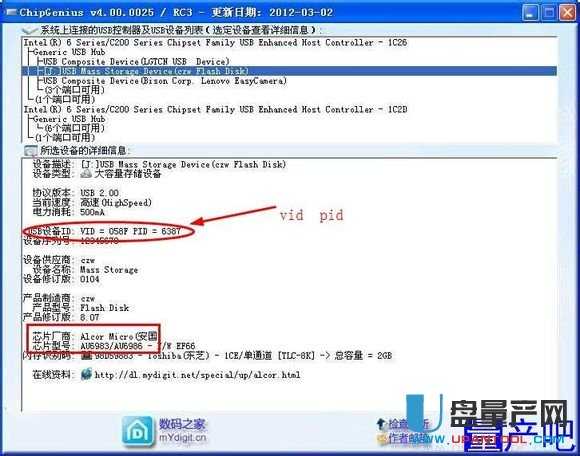 掌握技巧:高效运用安国U盘量产工具的全面指南资讯攻略11-15
掌握技巧:高效运用安国U盘量产工具的全面指南资讯攻略11-15 -
 揭秘剑三宏的高效运用技巧资讯攻略10-28
揭秘剑三宏的高效运用技巧资讯攻略10-28 -
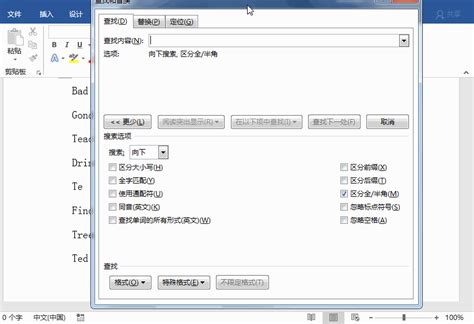 掌握Word通配符魔法:一键实现高效快速查找技巧资讯攻略10-27
掌握Word通配符魔法:一键实现高效快速查找技巧资讯攻略10-27 -
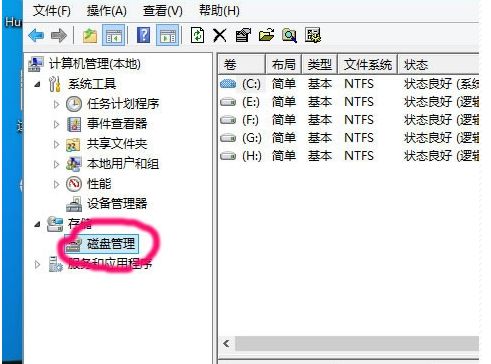 轻松掌握:如何更改电脑硬盘盘符的实用技巧资讯攻略10-31
轻松掌握:如何更改电脑硬盘盘符的实用技巧资讯攻略10-31 -
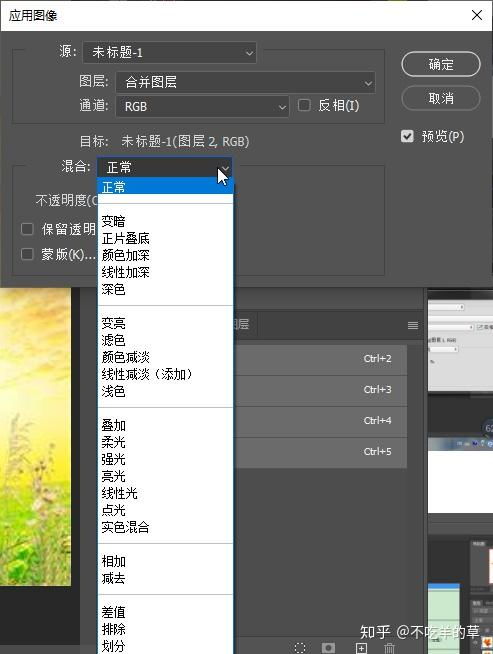 揭秘图层混合模式的神奇运用技巧资讯攻略11-18
揭秘图层混合模式的神奇运用技巧资讯攻略11-18